Si por alguna razón necesitas reiniciar el explorador de Windows, ya sea por un cuelgue inesperado en el sistema o un programa que no responde, situación que como sabemos es frecuente en este SO, lo que normalmente hacemos es invocar al Administrador de tareas, seleccionar el proceso explorer.exe y hacer clic en el botón finalizar proceso.
Para volver todo a la normalidad vamos al menú Archivo > Nueva tarea (Ejecutar…) y escribimos en el cuadro explorer.exe para aceptar como paso final. Esto reiniciará el explorador de Windows.
Es simple, todos lo hacemos, pero no es la única manera, hay alternativas que lo simplifican aún más y es bueno conocerlas también, veamos pues 😉
Método 1: Combinación de teclas Ctrl+Shift
A partir de la versión de Windows Vista en adelante, tenemos la posibilidad de finalizar el proceso explorer.exe a través del menú Inicio. Para ello haz clic en el botón de Inicio > presiona Ctrl+Shift y haz clic derecho en un espacio vacío, la opción «Salir de Explorer» aparecerá.
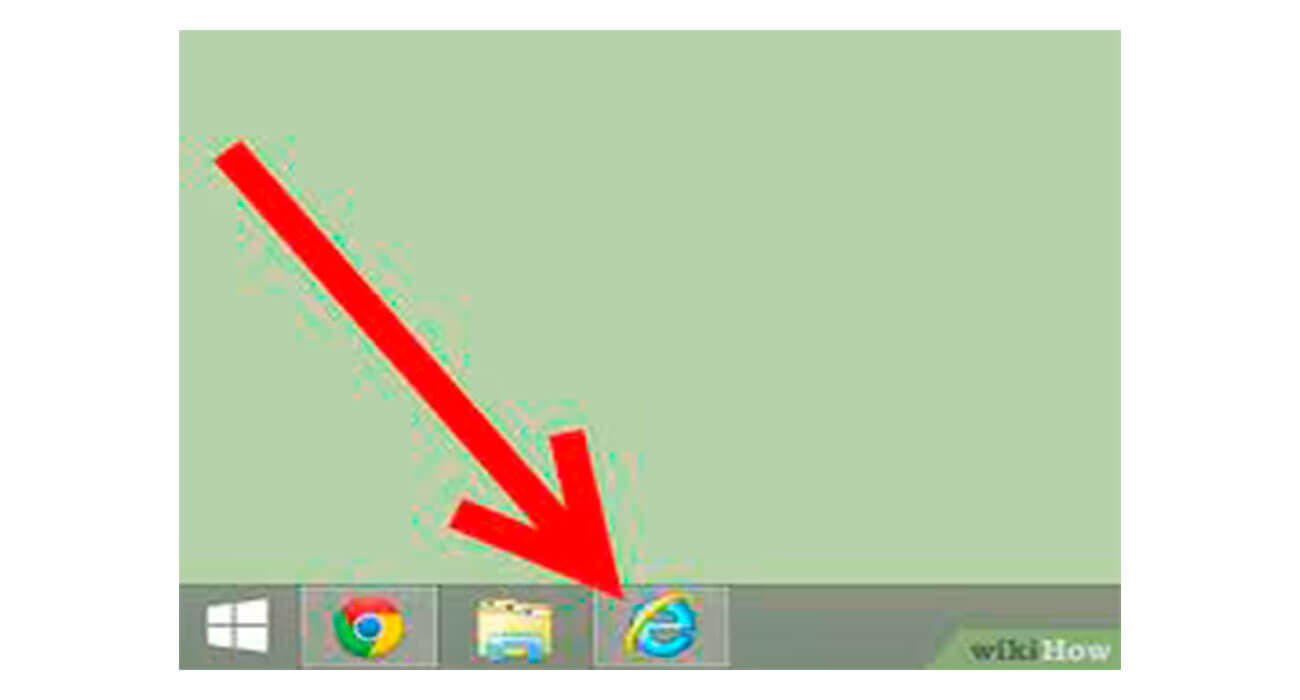
Para restaurar el proceso explorer hacemos lo usual, abrir el administrador de tareas con Ctrl+Alt+Supr o Ctrl+Shift+Esc y volver a ejecutar explorer.exe manualmente.

Método 2: Acceso directo con programa Batch
2.1 Abre el bloc de notas, copia y pega las siguientes instrucciones en él:
@ Echo off
taskkill / f / im explorer.exe
inicio explorer.exe
2.2 Guarda el archivo (Guardar como > Tipo (Todos los archivos)) con cualquier nombre, lo importante es que tenga la extensión .bat
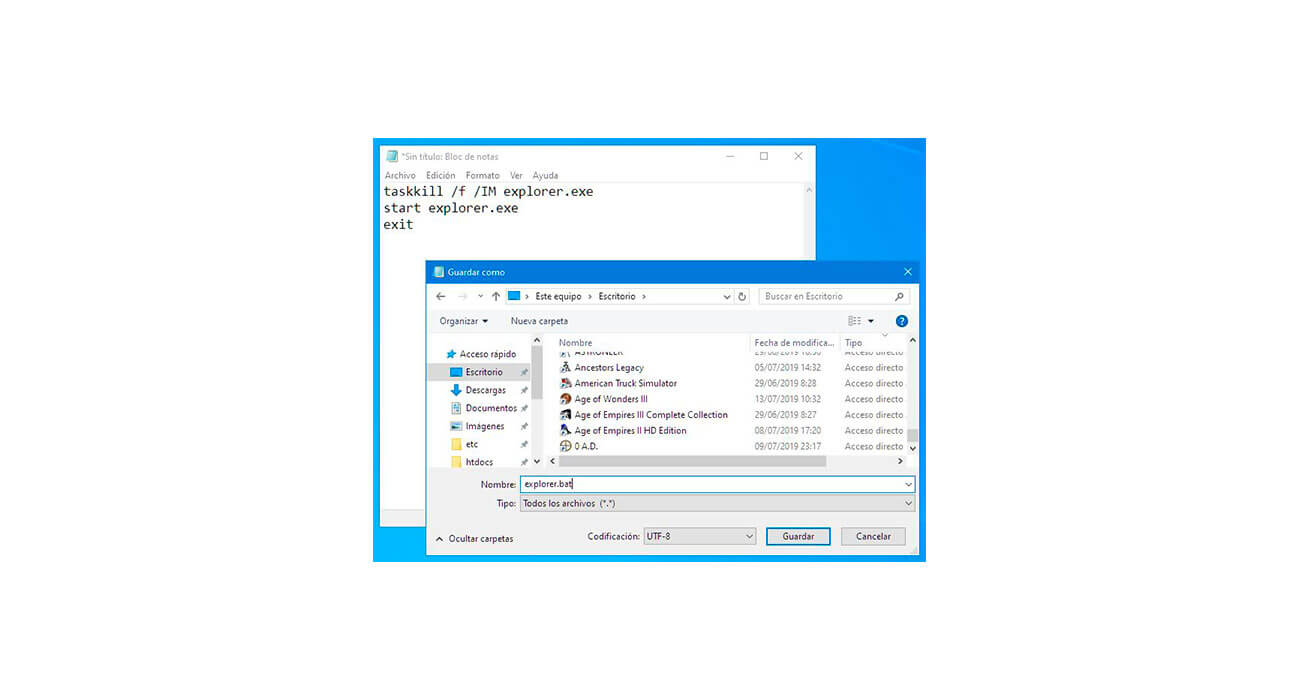
Como se ve en la imagen anterior, el icono tendrá dos ruedas dentadas, simplemente ejecútalo y automáticamente se finalizará y reiniciará el proceso explorer.exe
Método 3: Añadir la opción reiniciar explorer al menú contextual
Para lograr este cometido, existe Right-Click Explorer Restart, una aplicación gratuita.

Con un clic en el botón Install se añade al clic derecho la opción «Restart Explorer«.
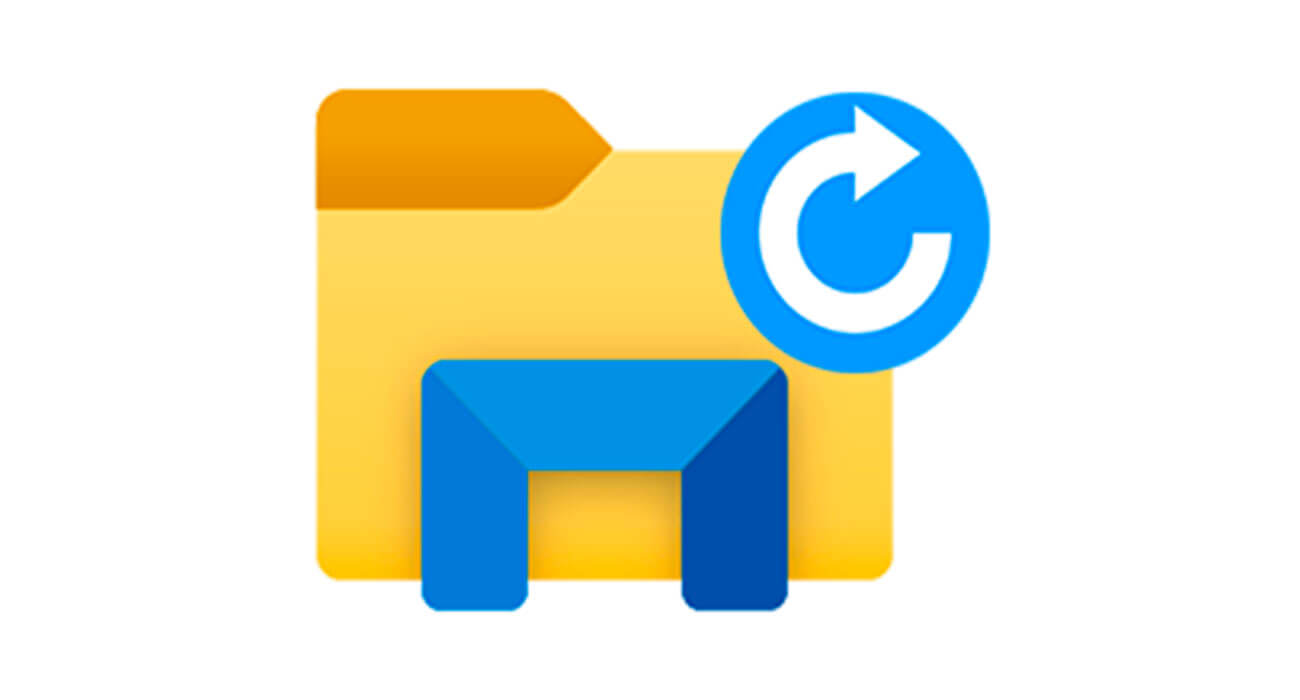
Para eliminar esta opción, clic en Uninstall.
¡Eso es todo! Son las alternativas para reiniciar el explorador que debes conocer, una más útil que la otra… ¿con cuál te quedas?